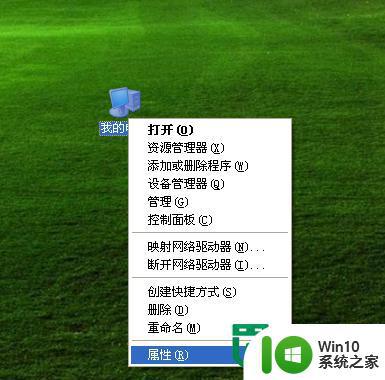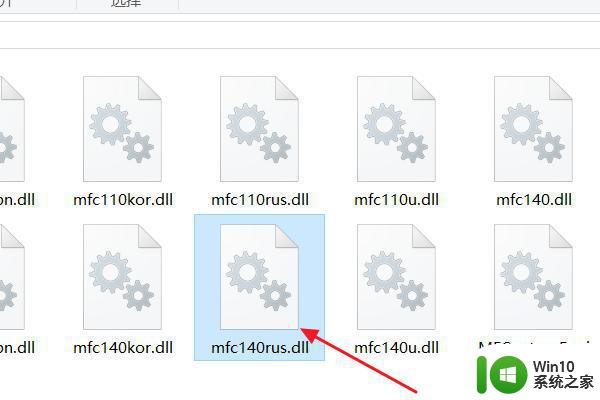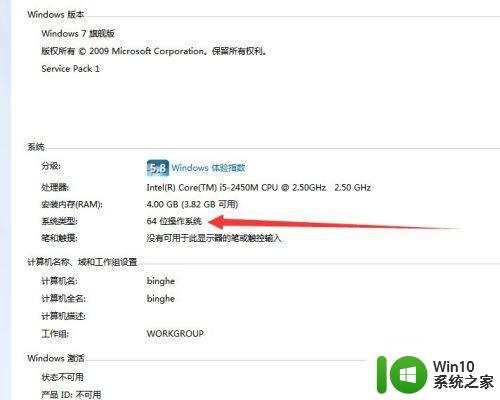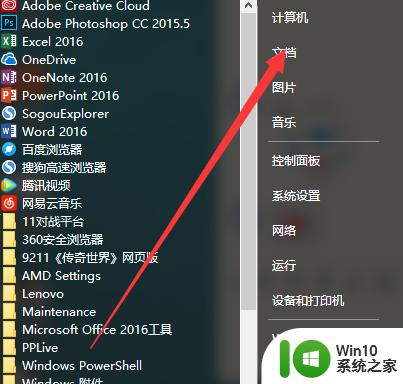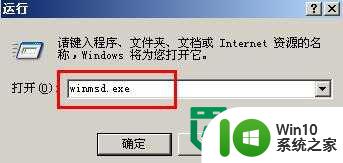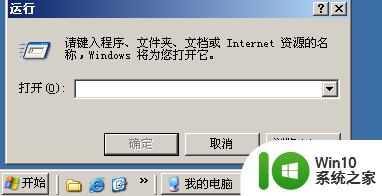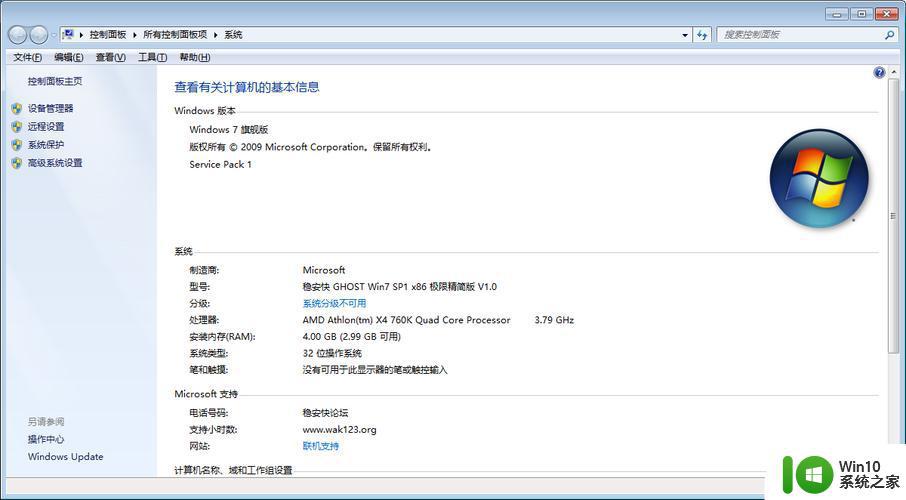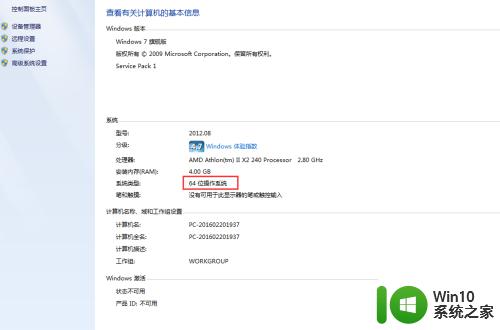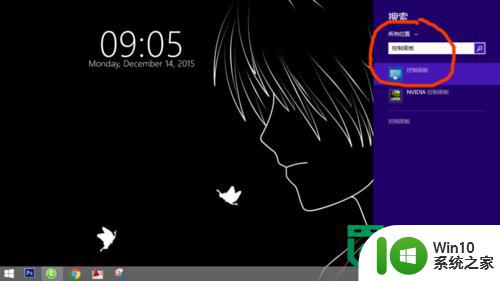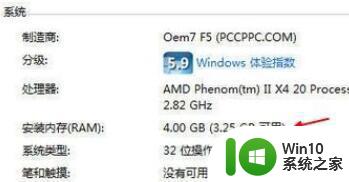windows查看系统32还是64位的方法 windows如何查看系统32位还是64位
更新时间:2023-04-07 14:21:58作者:zheng
电脑的操作系统一般分为64位和32位的,有些用户想要查看自己的电脑是32位的还是64位的,今天小编就给大家带来windows查看系统32还是64位的方法,如果你刚好遇到这个问题,跟着小编一起来操作吧。
具体方法:
1.鼠标右键点击->计算机,选择属性。系统类型显示:64位操作系统。
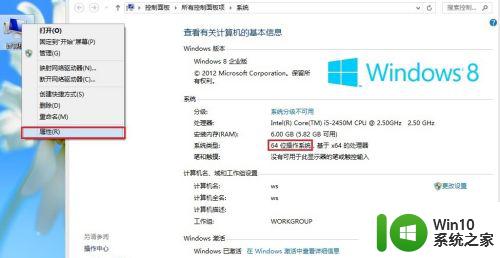
2.在运行里输入:cmd并回车打开DOS窗口,输入:systeminfo。查看系统类型:X64-based PC
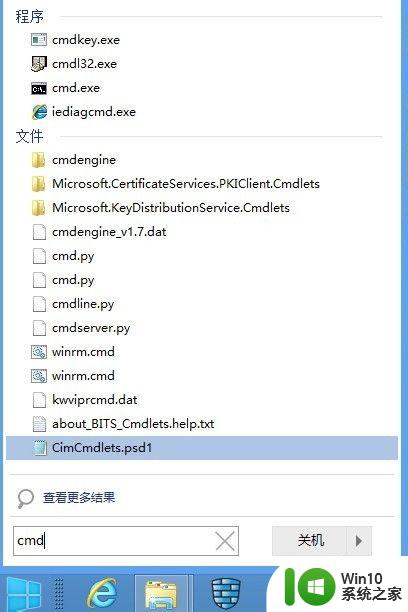
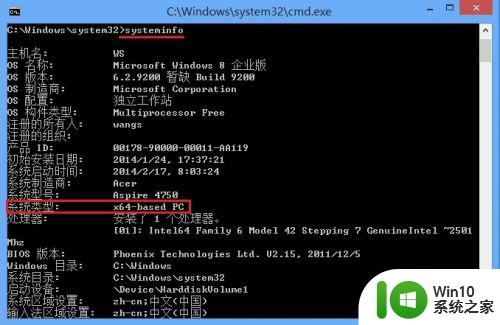
3.在运行里输入:dxdiag并回车,查看操作系统:win8企业版64位
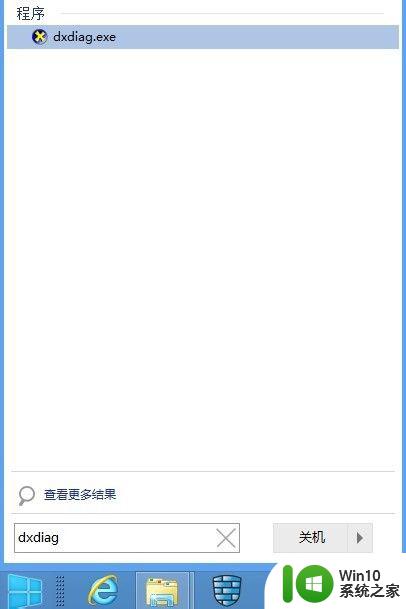
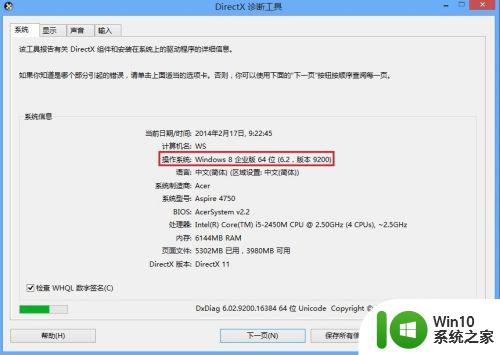
以上就是windows查看系统32还是64位的方法的全部内容,有出现这种现象的小伙伴不妨根据小编的方法来解决吧,希望能够对大家有所帮助。